很多小伙伴用的电脑是苹果一体机,在使用苹果一体机中,遇到需要安装win7系统时,不知道苹果一体机怎么装win7系统,下面小编就给大家分享苹果一体机怎么装win7教程。
1.前往——应用程序——实用工具——BootCamp助理。
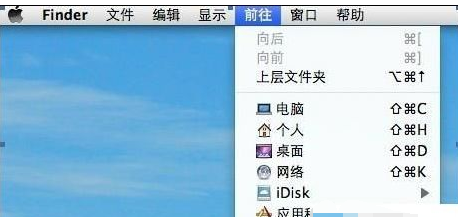
2.打开Boot Camp,然后勾选“创建Windows7安装盘”,接着点继续。
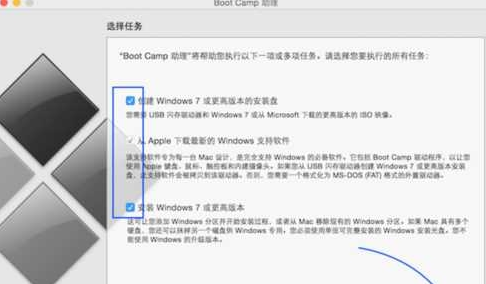
3.打开Boot Camp,然后勾选“创建Windows7安装盘”,接着点继续;在“ISO映像”选择刚才下载的win7 ISO镜像文件的路径,“目的磁盘”选择你插入的U盘,点继续。
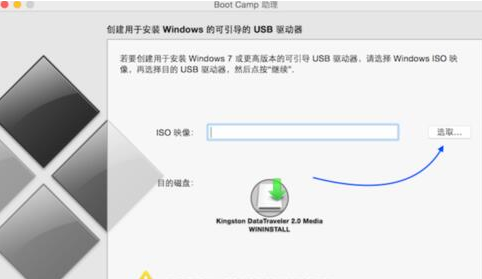
4.需要注意的是,下载boot Camp驱动需要一定的时间,大家要耐心等待,U盘安装盘制作完成以后,会进入 Mac 硬盘的分割界面。在这里可以手动调整会 Windows 系统的硬盘空间。建议分配空间不少于 50G。硬盘大的可以多分一点,毕竟我们大多都用windows还要安装软件程序。
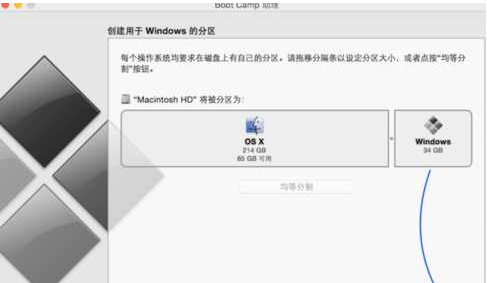
5.分配好磁盘之后Boot Camp会自动制作好用于安装Win7旗舰版的U盘安装盘,并重启,重启后,部分苹果电脑会自动进入Win7安装程序,如不能进和话,重启后按下Option键然后选择黄色的U盘进入。

6.跳过一些步骤我们来到“你想将Windows安装在何处”界面,选择bootcamp分区并点击“驱动器高级”选项。

7.格式化该分区后再点下一步继续。
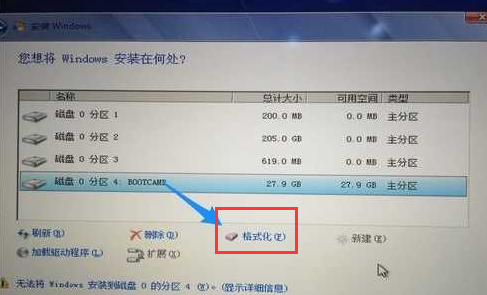
8.接下来就是安装Win7到mac 中的过程,然后就完成了。
以上就是苹果一体机怎么装win7教程,希望能帮助到大家。